Wer einen Online-Shop betreibt, braucht nicht nur Produkte und eine Website. Für einen rechtssicheren Online-Shop benötigst du unter anderem korrekt beschriftete Buttons, Grundpreise, Datenschutzerklärung, AGB und mehr.
In diesem zweiten Teil der WooCommerce-Reihe erfährst du wie dir das Plugin Germanized von Vendidero dabei hilft, WooCommerce für den deutschen Markt anzupassen, sodass du der Abmahnfalle entgehst. Du hast den ersten Teil verpasst?
Hier geht es um die Installation und erste Einstellungen von WooCommerce
Und hier findest du den 3. Teil zum Thema „Gutscheine“
Zuerst schauen wir uns die kostenlosen Funktionen von Germanized an, weiter unten findest du mehr Infos zur kostenpflichtigen PRO-Version.
Germanized für WooCommerce – die kostenlose Version
Installation von Germanized für WooCommerce
Die kostenfreie Version von Germanized findest du wie andere Plugins in deinem WordPress Backend über Plugins > Installieren. Germanized ist übrigens eine Erweiterung, das heißt du solltest bereits WooCommerce installiert haben.
Nach der Installation aktivierst du das Plugin. Anschließend bestätigst du, dass Germanized automatisch Seiten erstellen und weitere Einstellungen übernehmen soll.
Einstellungen
Unter WooCommerce > Einstellungen gibt es jetzt einen zusätzlichen Reiter „Germanized“. Hier siehst du sofort auf den ersten Blick, welche Einstellungen in der kostenlosen Version und welche nur in der PRO-Version genutzt werden können.
Beim Aufruf der Einstellungen bietet dir Germanized eine Info-Tour an, die du als Germanized-Neuling nutzen und ausführlich lesen solltest. Auch die Hilfe-Texte sind sehr nützlich. Sie erscheinen in einer Box, wenn du mit der Maus über die kleinen Fragezeichen fährst.
Integration weiterer Dienstleistungen
Du kannst deine Accounts bei Trusted Shops und eKomi direkt in deinen WooCommerce Germanized Shop integrieren. Diese Dienstleistungen vergrößern das Vertrauen in deinen Online-Shop durch Zertifizierung und Bewertungen.
Produkte
Nach der Installation von Germanized stehen dir im Produkte-Tab weitere Menüpunkte zur Verfügung: Lieferzeiten, Einheiten und Preishinweise.
Die wichtigsten Einheiten und Preishinweise sind bereits vorgegeben; du kannst sie gerne ergänzen. Bei Lieferzeiten kannst du neben Standard-Versand von Mehreren Werktagen beispielsweise Express-Versand anlegen.
Beim Erstellen eines neuen Produkts stehen dir jetzt außerdem mehr Einstellungen in den Produktdaten zur Verfügung, zum Beispiel kannst du Angebotspreise und Streichpreise (das sind Original-Preise) mit Hinweisen versehen und Grundpreise angeben.
[et_bloom_inline optin_id=“optin_2″]
Germanized PRO
Die PRO-Version von Germanized ist ab 69,95 € erhältlich. Detaillierte Informationen zu Installation und Verwendung findest du in der Dokumentation.
Installation
Die PRO-Version von Germanized wird dir als zip-Datei zur Verfügung gestellt. Diese zip-Datei installierst du wie andere Plugins über Plugins > Installieren > Plugin hochladen (ganz oben auf der Seite). Anschließend musst du das Plugin noch aktivieren.
Um alle Funktionen nutzen zu können, musst du das Vendidero Helper Plugin installieren und aktivieren. In der Regel bekommst du dazu eine Aufforderung oben auf der Webseite. Nachdem du das Helper-Plugin aktiviert hast, kannst du unter Dashboard > Vendidero deinen Lizenz-Schlüssel angeben, um regelmäßig Updates zu erhalten.
Du kannst jetzt alle PRO-Funktionen nutzen, die zuvor in den Germanized-Einstellungen ausgegraut waren.
Automatische E-Mail-Anhänge
Rechtlich notwendige Informationen wie AGB kannst du jetzt automatisch als PDF-Anhang versenden, anstatt diese langen Texte unten direkt in den E-Mail_Textkörper zu schreiben. Setze entsprechende Haken bei WooCommerce > Einstellungen > Germanized > Emails. Hier wählst du aus, welche E-Mails die Anhänge bekommen. Unter WooCommerce > Einstellungen > Germanized > PDF legst du das Layout für diese Dateien fest.
Rechnungen und Lieferscheine
Du kannst mit Germanized PRO automatisch Rechnungen und Lieferscheine erstellen und per E-Mail versenden. Wähle die Automatisierung unter WooCommerce > Einstellungen > Germanized > Rechnungen & Lieferscheine. Dort kannst du sogar das Layout anpassen – ganz ohne Programmieren.
Mehrstufige Kasse
Unter unter WooCommerce > Einstellungen > Germanized > Mehrstufige Kasse kannst du in deinem Shop einen Check-Out in 3 Stufen auswählen – wie wir es von den typischen Online-Shops kennen. Kunden bekommen eine Übersicht über Produkte, Bezahloptionen und können zum Schluss ihre Daten noch einmal überprüfen. Ohne diese Funktion sind alle Schritte zusammen auf einer Seite zusammengefasst.
Widerruf und AGB Generator
Entsprechend deiner Angaben in den Einstellungen kannst du automatisch deine Allgemeine Geschäftsbedingungen sowie Widerrufsregelungen erstellen und beim Checkout verlinken bzw. in automatischen E-Mails versenden. Zur Sicherheit solltest du diese Texte zusätzlich von einem Anwalt mit Expertenwissen zu Online-Shops prüfen lassen.
Themes
Die PRO-Version stellt sicher, dass Germanized mit den Themes Enfold, Flatsome, Storefront und Virtue funktioniert. Sie sind über den Online-Marktplatz Themeforest erhältlich. (Storefront und Virtue gibt es sogar kostenlos.) Bei anderen Themes kann es sein, dass die Germanized-Funktionen nicht richtig dargestellt werden und somit keine Rechtssicherheit in Deutschland gegeben ist. Darüber hinaus entwickelt Vendidero zusätzlich eigens für Germanized ein Shop-Theme mit allen Funktionen, die für das deutsche Rechtssystem relevant sind: VendiPro.
Last but not least…
Nachdem du alles eingestellt, ist natürlich Testen angesagt: Funktionieren alle Links zu notwendigen Rechtstexten? Sehen die Rechnungen so aus wie du es dir vorgestellt hast?
Zuletzt sollte sich ein spezialisierter Anwalt deinen Shop anschauen und auf Rechtssicherheit prüfen, denn jeder Online-Shop ist einzigartig und das Thema ist recht komplex. Alle hier gesammelten Informationen sind ohne Gewähr und ersetzen in keinem Fall ein Gespräch mit deinem Anwalt.
Hilfe und weiterführende Tipps
Hilfreiche Tipps und Anleitungen zur Verwendung von WooCommerce findest du im Blog von Wooexperte und im Germanized Support-Forum.
Rechts-Tipps zu Online-Shops findest du auf dem Shopbetreiber-Blog.
Herzlichen Dank an Vendidero für die Bereitstellung von Germanized PRO.
Du hast den ersten Teil meiner Woocommerce Reihe verpasst? Hier geht es um die Installation und erste Einstellungen von WooCommerce.



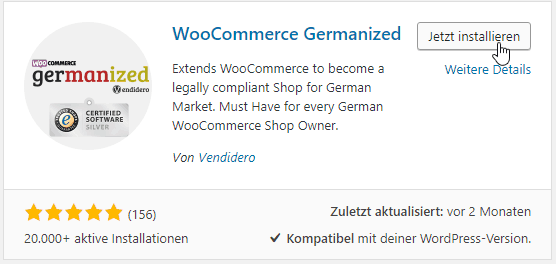



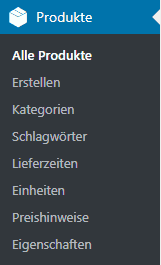
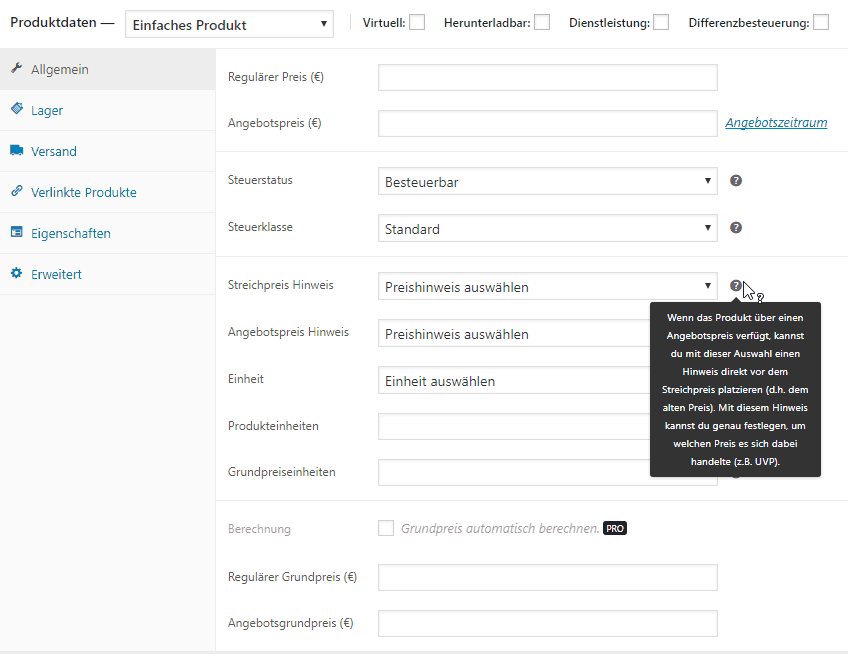
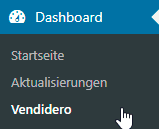

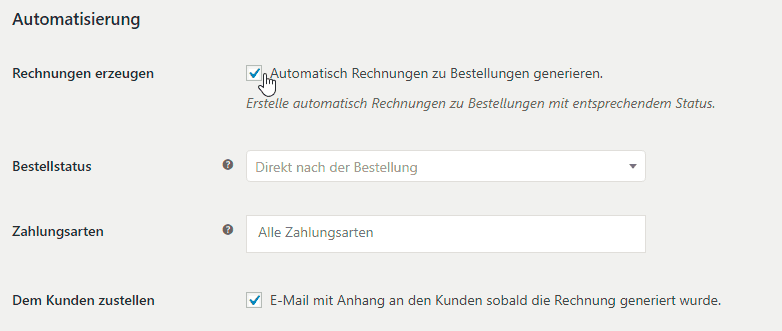
0 Kommentare
Trackbacks/Pingbacks